Содержание
Как сохранить фото из Инстаграм на компьютер: ТОП 6 способов
Опубликовано: Автор: Дмитрий Просветов
Вы пользуетесь Инстаграм? В этой соцсети основной контент изображения. Разработчики не добавили возможности загружать их. Что делать? Оказывается, выход есть. Рассмотрим, как сохранить фото из Инстаграм на компьютер.
Содержание
- Как это работает
- Скриншот
- Адресная строка обозревателя
- Исходный код
- Расширение для обозревателя
- Программа 4K Stogram
- Онлайн сервисы
- Вывод
Как это работает
Существует пять способов сохранения:
- Скриншот. Без использования сторонних утилит;
- Встроенные средства ОС;
- Онлайн сервисы;
- Расширения для обозревателя;
- Специализированное ПО.
Рассмотрим подробнее, как сохранить фото из Инстаграм на ПК.
Скриншот
Использование этого способа удобен тем, что не нужно устанавливать на ПК дополнительное ПО. Используйте функцию Screenshot.
Используйте функцию Screenshot.
Откройте на ПК официальный сайт Инстаграмм. Войдите в учетную запись. Найдите фото. Расположите его по центру экрана. Нажмите на клавиатуре клавишу «Prt sc» или «Print Screen». Как это сделать подробно описано в статье: «Делаем скриншот на Виндовс 10».
Откройте Paint. Приложение встроено разработчиками в ОС.
Нажмите комбинацию клавиш «Ctr+V», чтобы вставить фото в редактор. Отредактируйте изображение.
Сохраните результат.
Адресная строка обозревателя
Чтобы сохранить фото из Инстаграма на ПК, перейдите на профиль его автора.
Нажмите ЛКМ на фото. Откроется в отдельном посте. Добавьте к адресу текст, нажмите «Enter»:
Далее:
Загрузите изображение на HDD.
Исходный код
Выберите снимок. Откройте в посте профиля человека, который его опубликовал (как в способе рассмотренном выше). Нажмите на фото ПКМ, выберите:
Далее:
Скопируйте ссылку, идущую после «src». Нажмите не ней два раза ЛКМ для выделения.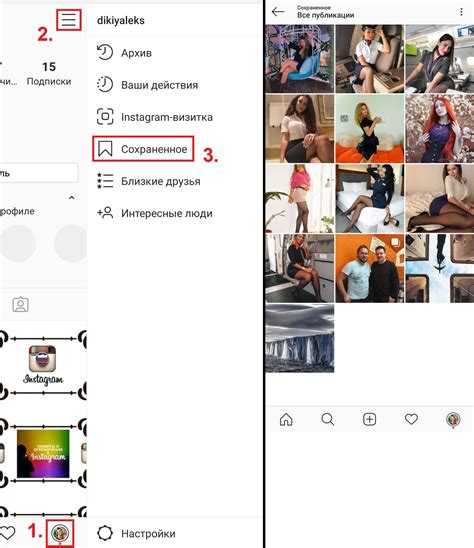 Пропишите адрес в новой вкладке обозревателя, нажмите «Enter».
Пропишите адрес в новой вкладке обозревателя, нажмите «Enter».
Сохраните фото.
Расширение для обозревателя
Рассмотрим на примере Chrome. Нажмите на значок в виде трех горизонтальных точек справа вверху, перейдите:
Перейдите:
Далее:
В поисковой строке пропишите: «Веб-приложение для Instagram», выберите и установите расширение:
Плагин отобразится на панели справа вверху. Нажмите на него.
Чтобы сохранить изображение с Инстаграм, выберите его, наведите на него ЛКМ, загрузите на ПК.
Программа 4K Stogram
Доступна по адресу: https://www.4kdownload.com/ru/products/product-stogram. После загрузки нажмите два раза ЛКМ по скачанному «exe» файлу для инсталляции на ПК. Она простая не вызовет трудностей даже у начинающих пользователей.
Приложение позволяет сохранить все фото из Инстаграма на компьютер из выбранного аккаунта. Удобно, чтобы сохранять не одно, а много изображений одновременно.
Онлайн сервисы
Работа всех площадок построена на одном принципе:
- Пропишите ссылку в специальную форму на сайте;
- Загрузите файл на ПК.

Самый популярные:
- ИнстаГраббер;
- iGrab;
- Savefrom.net.
Рассмотрим на примере первой площадки.
Откройте веб версию соцсети, найдите ссылку на пост (как это сделать рассматривалось выше). Скопируйте адрес:
Перейдите по адресу: https://instagrabber.ru/, далее:
Загрузите изображение на ПК.
Читайте также:
- Смотрим заблокированный профиль Инстаграм;
- Как написать сообщение в Instagram с ПК;
- Конкурсы в Инстаграм.
Вывод
Мы рассмотрели, как скачать фото из Инстаграма в компьютер. Если сохранять фото приходится не часто, используйте первые три способа или онлайн сервисы. Приложение и расширение удобно при регулярном скачивании изображений.
Как сохранять фото из инстаграма на компьютер: пошаговая инструкция
Делаем вашу страницу интересной и стимулируем подписчиков почаще заглядывать к вам на страницу или на сайт за покупками
Свежие публикации регулярно
Получи нашу книгу «Контент-маркетинг в социальных сетях: Как засесть в голову подписчиков и влюбить их в свой бренд».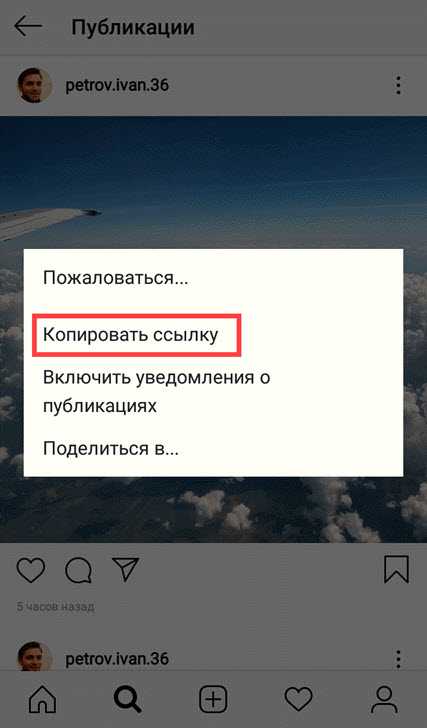
Подпишись на рассылку и получи книгу в подарок!
Инстаграм является одной из наиболее популярных социальных сетей. С его помощью можно делиться с другими пользователями памятными фотографиями и видео, записывать короткие Stories и многое другое. Сегодня данная сеть выступает не только средством общения и коммуникации между людьми, но и площадкой для ведения и развития бизнеса.
Кто-то сидит в Инстаграм для просмотра профилей звезд и прочих медийных личностей, кто-то для того, чтобы оставаться на связи с родными и близкими людьми, а кто-то для раскрутки собственного бренда. Независимо от того, в каких целях используется данная социальная сеть, рано или поздно вы можете захотеть скопировать одну из размещенных в ней публикаций в собственную коллекцию. Существует несколько способов, как сохранить фотографию из Инстаграма на компьютер.
Условно их можно подразделить на три группы:
- Те, что позволяют сохранить пост без использования специальных программ и сторонних сервисов.

- Те, что предполагают предварительную установку плагинов и расширений.
- Те, что требуют использования сторонних ресурсов.
Ниже более подробно о каждом из способов.
- Как сохранять фото из Инстаграма на компьютер, не используя сторонние сервисы и не скачивая специальные программы
- Способ №1. Как сохранять фото из Инстаграма на компьютер через Google Chrome
- Способ №2. Инстаграм: как сохранить фото на компьютер
- Способ №3. Скриншот экрана
- Способ №4. Используем код страницы
- Используем сторонние сервисы
- Плагины, расширения, программы
Как сохранять фото из Инстаграма на компьютер, не используя сторонние сервисы и не скачивая специальные программы
Сохранение картинок из Instagram — довольно затратный по времени процесс, который может потребовать установки специальных расширений или программ.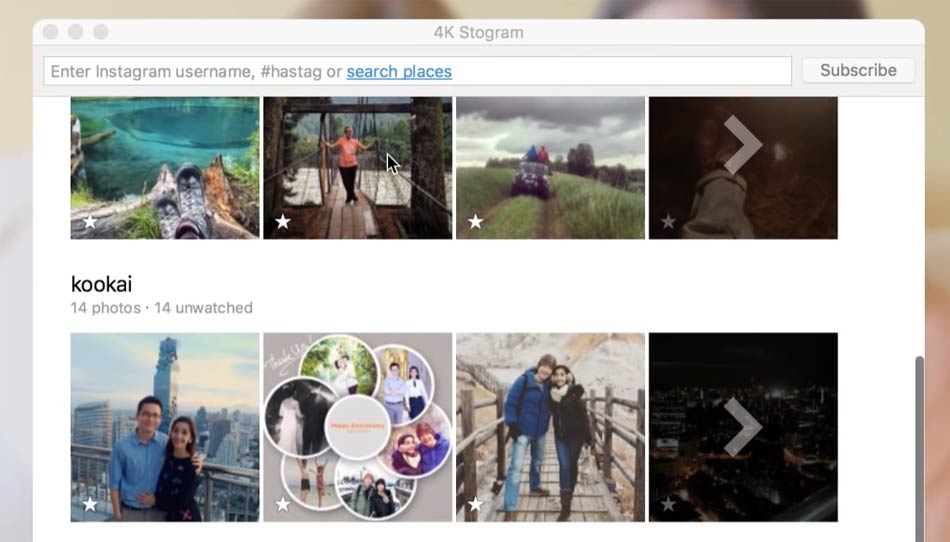 Однако существует ряд альтернативных вариантов скачивания фотоматериалов, которые не требуют от пользователя особых усилий.
Однако существует ряд альтернативных вариантов скачивания фотоматериалов, которые не требуют от пользователя особых усилий.
Способ №1. Как сохранять фото из Инстаграма на компьютер через Google Chrome
- Откройте стартовую страницу браузера.
- Вбейте в адресную строку ссылку заинтересовавшей вас публикации и нажмите на кнопку Enter.
- Одновременно зажмите две клавиши: Ctrl и U — откроется дополнительное окошко.
- Перейдя в режим HTML-разметок, зажмите клавиши Ctrl и F. Это позволит начать поиск по ключевому запросу — «og:image».
- В строчке, содержащей данный ключ, будет размещена ссылка на фотографию. Откройте ее в новой вкладке.
- После проделанных манипуляций вы сможете сохранить изображение посредством стандартного клика правой кнопкой мыши.
Способ №2. Инстаграм: как сохранить фото на компьютер
- 1.Откройте страницу с понравившимся изображением в любом браузере.
- В конец адресной строки вбейте ключ «media?size=l», не удаляя при этом существующих символов.
 Например, ссылка на понравившуюся картинку — https://www.instagram.com/p/BmBexwsnMkW/?taken-by=gigihadid
Например, ссылка на понравившуюся картинку — https://www.instagram.com/p/BmBexwsnMkW/?taken-by=gigihadid - После проделанной манипуляции в адресной строке должно появиться следующее — https://www.instagram.com/p/BmBexwsnMkW/?taken-by=gigihadidmedia?size=l.
- Перейдя по новой ссылке, вы попадете на страницу с фотографией, сохранить которую можно будет путем стандартного клика правой кнопкой мышки.
Способ №3. Скриншот экрана
Этот вариант сохранения фото подходит для самых ленивых пользователей. Все, что от них требуется, — это перейти на страницу с понравившейся публикацией и нажать клавишу «Print Screen». Далее следует открыть стандартную программу Paint и кликнуть по кнопке «Вставить» либо зажать сочетание клавиш Ctrl и V.
Снимок экрана вашего монитора отобразится в программе. Обрежьте лишнее, сохранив исходное изображение, используя набор инструментов от Paint.
Способ №4. Используем код страницы
- Откройте страницу Instagram с нужным постом.

- Кликните по нему правой кнопкой мыши.
- В контекстном меню укажите строчку «Посмотреть код страницы».
- Автоматически перейдя в новую вкладку, одновременно зажмите две клавиши Ctrl и F и введите запрос — jpg.
Результатом поиска станет ссылка на скачивание.
Используем сторонние сервисы
Сегодня десятки сайтов предлагают свою помощь в сохранении фотографий из Instagram. Некоторые из них позволяют только скачивать понравившиеся публикации на компьютер, другие же могут полностью заменить социальную сеть. Так, например, ресурс Webbygram — является чем-то вроде альтернативной версии Instagram. Пользователь может авторизироваться в системе под своим инстаграмовским логином и затем получить полный доступ к опциям социальной сети: лайкать понравившиеся посты, делиться собственными фото и видео, подписываться на интересные аккаунты и т.д.
Ниже представлена пошаговая инструкция, как сохранить фотку из Инстаграма на компьютер, используя Webbygram:
- Перейдите на официальный сайт — https://webbygram.
 com/
com/ - Войдите в свой профиль, нажав на кнопку «Sign on with Instagram».
- После авторизации вы сможете свободно сохранять фотографии.
Сервисы, аналогичные Webby Gram:
- Zasasa.com;
- SaveFromInsta;
- Instagrabbr.com;
- 4k stogram.
Создателями Webbygram был разработан сервис Instaport. С его помощью вы также сможете скачать на компьютер любые понравившиеся публикации. Главное отличие Instaport от Webbygram заключается в алгоритме скачивания. Так, используя новый сервис, вы сможете загрузить не одну, а сразу несколько фотографий одновременно.
Как пользоваться Instaport:
- Перейдите по адресу instaport.me.
- Авторизуйтесь в системе, введя свой логин и пароль от аккаунта в Инстаграм.
- Настройте параметры экспорта постов (сохранения на компьютер).
- Активируйте загрузку, нажав на кнопку «Download your photos».
Как настраивать экспорт публикаций? Достаточно поставить галочки напротив подходящих опций:
- Все мои фото.

- Последние (…) фотографии, что я выложил — здесь необходимо указать число.
- Все, что я выложил в период (…) — указать конкретные даты.
- Фото других пользователей, которые я оценил.
- Фото с определенным хештегом.
Помимо Instaport, также есть сервис Instamagnet. Он обладает тем же функционалом, позволяет скачивать картинки, согласно заданным параметрам экспорта.
Плагины, расширения, программы
Вы можете установить в свой браузер специальные расширения, которые позволят сохранять фото из Instagram на компьютер без особых усилий. Среди наиболее популярных можно выделить:
- Instag Downloader — идеально подходит для браузера Google Chrome.
- Instagram Downloader — сочетается с Opera.
- InstaDown — корректно работает в Mozilla.
После установки расширений в компьютерной версии социальной сети появятся дополнительные кнопки, предназначенные для скачивания фото- и видеоматериалов.
Как сохранить фотографии из Instagram на свой компьютер
Не стесняйтесь.
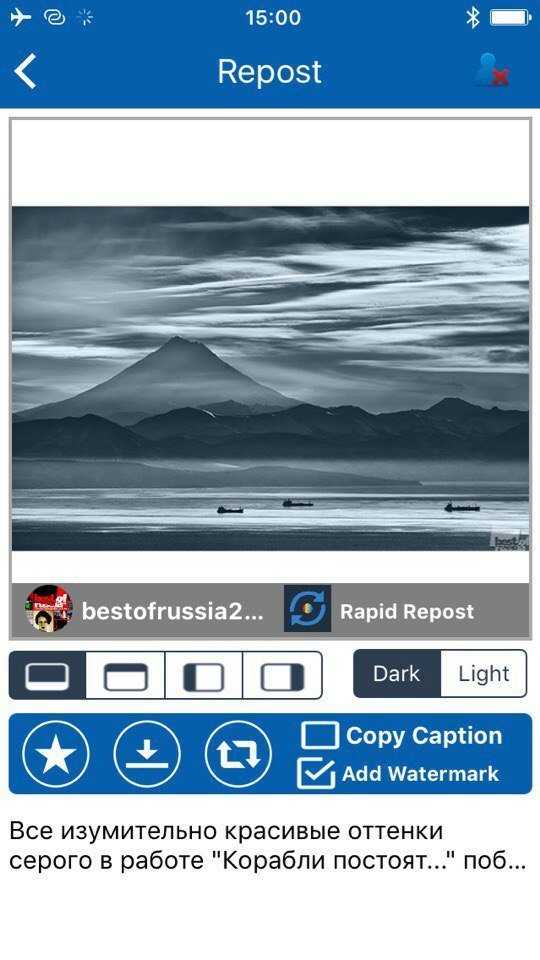 Поделитесь этим с миром!
Поделитесь этим с миром!
По данным Statista.com, по состоянию на июнь 2016 года у Instagram было более 500 миллионов пользователей, и большинство из этих полумиллиарда пользователей ежедневно обмениваются фотографиями. Довольно невероятно, если вы спросите меня. Если вы один из тех миллионов пользователей, вы, возможно, задавались вопросом, как сохранить фотографии из Instagram на свой компьютер.
Хотелось бы думать, что это так же просто, как и большинство других фотографий в Интернете, и вы можете сделать легкий щелчок правой кнопкой мыши и сохранить фотографию, вот так.
В Instagram ваш выбор правого клика гораздо более ограничен. Там нет «Сохранить изображение как». Проверьте это ниже.
Однако изображение выше содержит ключ к возможности сохранять фотографии из Instagram на вашем компьютере. Все, что вам нужно сделать, это покопаться в небольшом коде, и вскоре изображение будет надежно сохранено на вашем компьютере.
Все, что вам нужно сделать, это покопаться в небольшом коде, и вскоре изображение будет надежно сохранено на вашем компьютере.
Я напугал вас упоминанием ? Даже не волнуйтесь, это очень просто! Итак, давайте начнем.
1. Перейдите в учетную запись Instagram, в которой вы хотите сохранить изображение. Для справки возьмем наш — instagram.com/eslucky/
2. Нажмите на изображение, которое хотите сохранить на свой компьютер.
3. Щелкните правой кнопкой мыши изображение. Теперь идет часть . Нажмите «Просмотреть исходный код страницы».
Вот небольшой пример того, что вы увидите при просмотре исходного кода страницы.
Святая корова! Это может показаться вам тарабарщиной, но здесь вы найдете ссылку на свое изображение и сможете сохранить изображение на свой компьютер.
Фотографии из Instagram сохраняются в виде файлов .jpg. Так что все, что вам нужно сделать, это простой поиск в исходном коде страницы.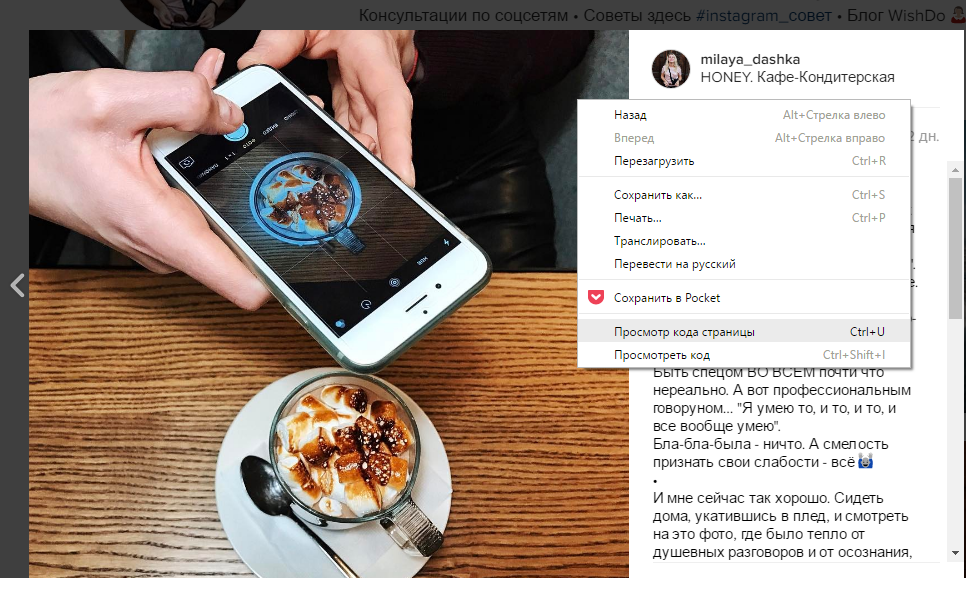
4. Нажмите Control F в Windows или Command F на Mac. Это вызовет небольшую форму поиска вверху или внизу экрана.
5. Введите «jpg» (кавычки не нужны) в форме поиска. Это выделит экземпляр jpg в исходном коде… и здесь вы найдете фактическую ссылку на изображение. У меня есть ссылка, подчеркнутая на скриншоте выше.
6. Выделите эту ссылку и скопируйте ее. Откройте новую вкладку в браузере и вставьте туда ссылку. Вот что вы получите, И вы сможете щелкнуть правой кнопкой мыши и сохранить это! ОБНОВЛЕНИЕ: Один из наших блестящих читателей предложил здесь более простой шаг. После того, как вы выделите ссылку, просто щелкните ее правой кнопкой мыши и выберите «Открыть ссылку». Это избавляет от необходимости открывать другую вкладку и окно и копировать и вставлять ссылку.
7. Теперь вы можете легко сохранить изображение, как обычно. Да, вы можете сохранять фотографии из Instagram на свой компьютер!
Надеюсь, это помогло! Теперь как насчет того, чтобы перейти на мою страницу в Instagram и подписаться на меня.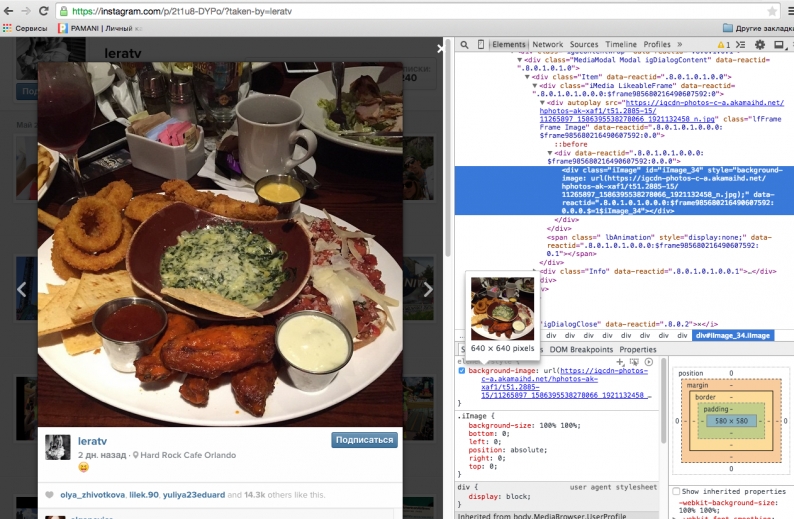 Мы обязательно будем признательны! Просто нажмите здесь.
Мы обязательно будем признательны! Просто нажмите здесь.
Не стесняйся. Поделитесь этим с миром!
Как сохранить фото из Instagram на ПК
За последние годы Instagram достиг смехотворно быстрого роста, став одной из самых популярных социальных сетей в мире, число пользователей которой растет с каждой минутой. И некоторые из них предпочитают делиться фотографиями там, а не в Facebook и других социальных сетях.
Я не раз натыкался на отличные видео и фотографии в Instagram и хотел сохранить их для дальнейшего использования. Бьюсь об заклад, вы сделали то же самое, но застряли, так как не знали, как сохранять фотографии из Instagram на свой компьютер.
Если вы сейчас в такой же ситуации, вы находитесь в идеальном месте. Ниже вы найдете полное руководство со всеми методами, которые вы можете использовать для этого.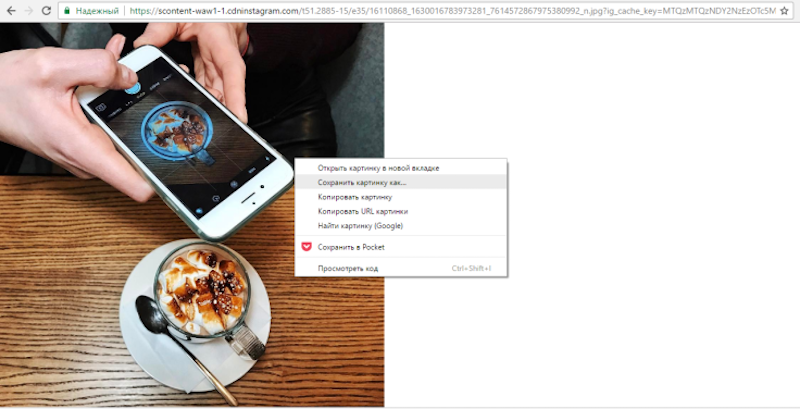 Готовый? Давай выясним!
Готовый? Давай выясним!
Как сохранить свои фотографии из Instagram на ПК
Прежде чем узнать, как сохранить любую найденную фотографию, давайте немного сосредоточимся на тех пользователях, которые хотят сохранить фотографии, снятые на их телефоны, поделиться ими в Instagram, а потом хотите сохранить их на ПК.
Предположим, вы хотите сохранить отредактированные фотографии, которые публикуете в социальной сети. В противном случае, если вам нужны оригинальные изображения, вы можете легко получить их со своего телефона.
На самом деле это базовая функция, которую предлагает Instagram, но ее просто нужно включить.
- Войдите в свою учетную запись Instagram из приложения
- Откройте приложение и перейдите к значку «Настройки» в верхнем левом углу вашего профиля
- Включить функцию сохранения исходных фотографий
Каждый раз, когда вы публикуете сообщения с телефона, они автоматически сохраняются в альбоме «Фотопленка» в альбоме Instagram.
С другой стороны, если вы хотите сохранить их, используя только ПК, процедура немного отличается.
Instagram не позволяет загружать фотографии со своего сайта, поэтому вам нужно немного разобраться в коде. Но не волнуйтесь, это на самом деле очень просто. Для этого выполните следующие действия:
- Перейдите на Instagram.com и войдите в систему
- Найдите фотографию, которую хотите сохранить, и щелкните ее правой кнопкой мыши.
- Если вы используете Chrome, выберите «Просмотреть исходный код страницы». Это приведет вас на страницу с кодом
- Нажмите Ctrl + F/Cmd + F и найдите «.jpg». Первая ссылка, которая будет выделена, — это выбранная вами фотография
- Скопируйте URL-адрес фотографии, начиная с «https://» до «.jpg»
- Откройте новую вкладку браузера и скопируйте URL-адрес, затем нажмите Enter. Вы должны увидеть фото
- Щелкните правой кнопкой мыши фотографию и сохраните ее в папке по вашему выбору
.
.
.
Альтернативным методом может быть синхронизация Instagram с вашей учетной записью Facebook. Все, что вы загрузите, новое изображение также будет опубликовано на Facebook. Там все посты в Instagram будут организованы в альбом, так что вы сможете легко загрузить все свои изображения.
Все, что вы загрузите, новое изображение также будет опубликовано на Facebook. Там все посты в Instagram будут организованы в альбом, так что вы сможете легко загрузить все свои изображения.
Как сохранить чужие фотографии из Instagram на ПК
К сожалению, все может немного усложниться, если вы хотите сохранить фотографии из Instagram на своем компьютере, но их нет в вашем профиле. Но это не значит, что это невозможно!
В такой ситуации у вас есть два варианта. Один из них будет делать скриншоты, затем открывать фотографию и обрезать верх и низ, пока не останется только само изображение. После этого сохраните его в фотопленку и отправьте на ПК.
Вы также можете сделать снимок экрана прямо с ПК и сохранить его на жестком диске.
Другой способ — найти человека, чьи фотографии вы хотите сохранить на Facebook. Если профиль является закрытым и включена синхронизация с Instagram, вы должны найти альбом Instagram в его или ее профиле. Однако это возможно только для аккаунта человека.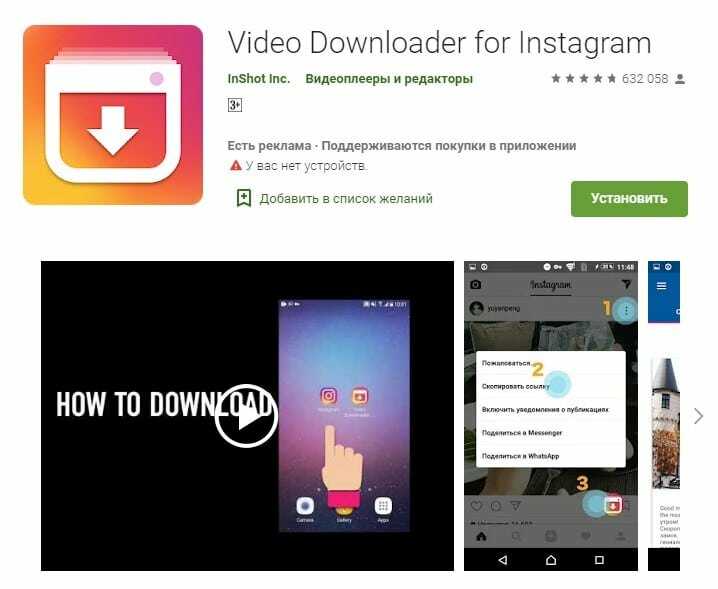



 Например, ссылка на понравившуюся картинку — https://www.instagram.com/p/BmBexwsnMkW/?taken-by=gigihadid
Например, ссылка на понравившуюся картинку — https://www.instagram.com/p/BmBexwsnMkW/?taken-by=gigihadid
 com/
com/